Мини-окна
Окно индивидуального слежения представляет собой вспомогательное окно (мини-окно), в котором сконцентрирована актуальная информация по выбранному Вами объекту. Открывается мини-окно двойным кликом по имени объекта в списке мониторинга. При этом выбранный объект центрируется на карте. Кроме того, окно может быть открыто при помощи двойного клика по объекту на карте. Однако в данном случае объект центрироваться не будет.
![]() Следует отметить, что если от объекта никогда не приходило сообщений с координатами, то никаких действий по двойному клику не произойдет.
Следует отметить, что если от объекта никогда не приходило сообщений с координатами, то никаких действий по двойному клику не произойдет.
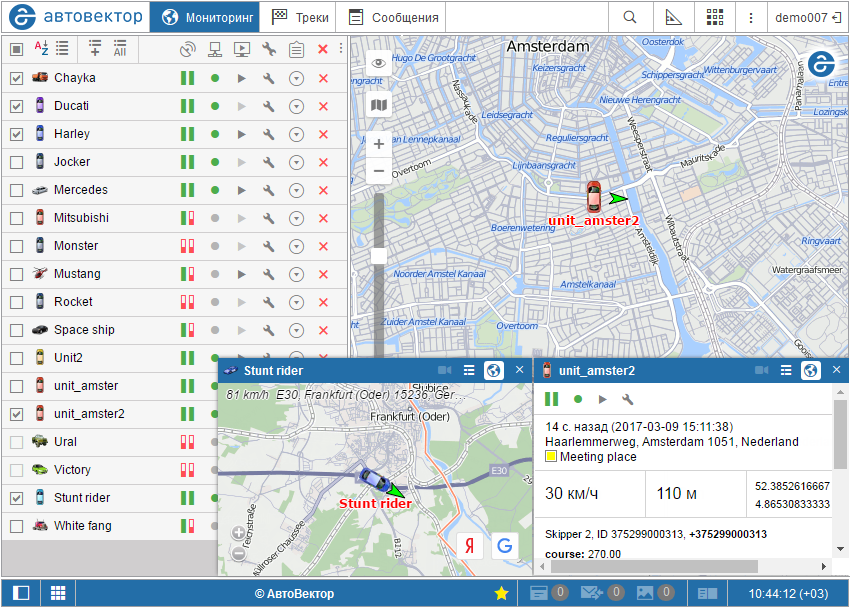
Режимы работы
Мини-окна имеют три режима работы: видеонаблюдения, информационный и карты. Переключаются режимы при помощи кнопок в правом углу заголовка мини-окна ![]() /
/![]() /
/![]() .
.
Режим видео
Данный режим позволяет следить за объектом онлайн, а также просматривать видео за прошедший период.
Помимо способов, указанных выше, переход в режим видеонаблюдения осуществляется также посредством нажатия соответствующей кнопки в панели мониторинга.
В верхней части мини-окна расположены кнопки переключения между режимами «Live» и «Архив» (слева), а также кнопка настройки отображения видео (справа). Нажатие на последнюю предоставляет вам возможность выбрать камеры для отображения (максимальное количество камер определяется свойствами прибора), а также изменить их порядок посредством перетягивания стрелок слева от названия камеры на нужную позицию. По умолчанию показывается одна первая камера.
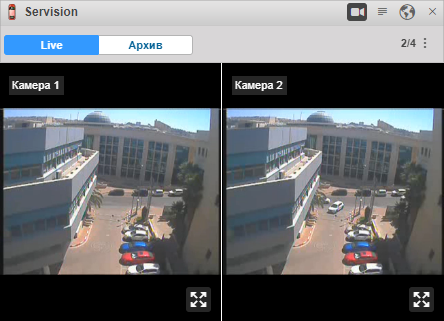
В режиме «Live» видео отображается в реальном времени. Клик по видео останавливает трансляцию; повторный клик возобновляет ее. Кнопка в правом нижнем углу видео позволяет перейти в полноэкранный режим. При этом трансляция с других камер прекращается.
Режим «Архив» позволяет просматривать видео за прошедший период. Выберите дату и время начала временного интервала, а также его длительность в выпадающем меню. Для начала загрузки видео нажмите кнопку ![]() . Для остановки —
. Для остановки — ![]() .
.
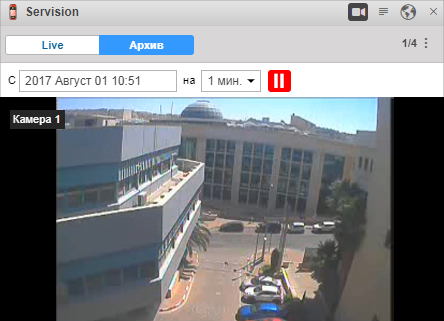
Режим информации
Чтобы переключиться в режим информации, нажмите соответствующую кнопку в заголовке мини-окна. В данном режиме дублируется дополнительная информация, выбранная в настройках пользователя для расширенного отображения информации по объектам рабочего списка (правый столбец флагов).
Режим карты
Основная задача режима карты — показать местоположение объекта, а также его скорость и адрес из последнего полученного сообщения. Навигация по карте внутри вспомогательного окна не осуществляется, так как карта автоматически центрируется по последнему положению объекта и тот не покидает поле видимости. За исключением данной особенности, работа с мини-окнами в режиме карты полностью схожа с работой на основной карте.
В режиме карты при помощи соответствующих кнопок в правом нижнем углу мини-окна могут быть активированы подрежимы Google Street View или Yandex Panorama, которые позволяют отслеживать перемещение объекта по «реальным» улицам. Google Street View — функция Google Maps, позволяющая просматривать панорамные виды улиц многих городов мира с высоты около 2,5 метров. Сервис дает возможность рассматривать дома, дороги и все окружающие объекты, находящиеся на улице, создает иллюзию виртуального присутствия. На данный момент сервис охватывает Северную Америку, Австралию, Новую Зеландию, страны Западной Европы, Японию, Индонезию и Бразилию. Yandex Panorama — это панорамный просмотр улиц, функция картографического сервиса Yandex. На данный момент Yandex Panorama позволяет просматривать панорамы улиц городов России, Украины, Беларуси, Казахстана и Турции.

Для работы Google Street View необходима активация карт Google, а также наличие покрытия для данной области. Для работы Yandex Panorama необходима активация карты Yandex и покрытие соответствующей территории просмотра.
Просмотр онлайн-уведомлений
Мини-окна предоставляют альтернативный способ для просмотра полученных онлайн-уведомлений. При срабатывании онлайн-уведомления открытое мини-окно соответствующего объекта выделяется красным цветом. Если мини-окно было скрыто, то при получении уведомления оно открывается автоматически. Для получения и просмотра онлайн-уведомлений в мини-окне Вам необходимо отметить флаг «Мигание мини-окна» при выборе способа действий.
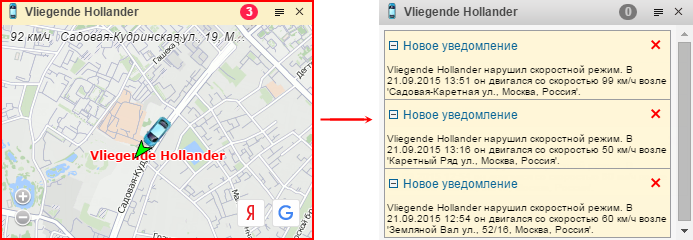
В заголовке мини-окна рядом с переключением режимов работы появляется иконка, которая служит индикатором количества непрочитанных уведомлений. Нажмите на иконку, чтобы просмотреть полученные уведомления. Принцип работы с уведомлениями такой же, как и в окне онлайн-уведомлений. Для возвращения к исходному режиму снова кликните на иконку уведомлений. ![]() Следует отметить, что мини-окно не синхронизировано с окном онлайн-уведомлений, то есть прочтение или удаление в нем не приводит к изменениям в окне онлайн-уведомлений.
Следует отметить, что мини-окно не синхронизировано с окном онлайн-уведомлений, то есть прочтение или удаление в нем не приводит к изменениям в окне онлайн-уведомлений.
Максимальное количество мини-окон составляет 9 штук. Поэтому, если все доступные окна уже открыты, а уведомление пришло для другого объекта, то данное уведомление будет доступно только в окне онлайн-уведомлений, о чем будет свидетельствовать соответствующая иконка в нижней панели.
Манипуляции с мини-окнами
В заголовке каждого мини-окна находится уменьшенная иконка объекта, а также его имя, что облегчает поиск необходимого мини-окна. Также здесь располагается переключатель режимов и кнопка закрытия окна. Максимально может быть открыто 9 вспомогательных окон. Кроме того, для одного объекта может использоваться только одно вспомогательное окно.
Свернуть/развернуть мини-окна можно при помощи соответствующей кнопки в левом углу нижней панели системы мониторинга ![]() . Во избежание избыточности информации мини-окна автоматически сворачиваются при переходе в панели отчетов, сообщений или маршрутов (при необходимости они могут быть развернуты принудительно). При уходе с этих панелей мини-окна автоматически разворачиваются.
. Во избежание избыточности информации мини-окна автоматически сворачиваются при переходе в панели отчетов, сообщений или маршрутов (при необходимости они могут быть развернуты принудительно). При уходе с этих панелей мини-окна автоматически разворачиваются.
Открытые мини-окна в нужном порядке и размере сохраняются для пользователя и при последующем входе в систему остаются без изменений.
|
